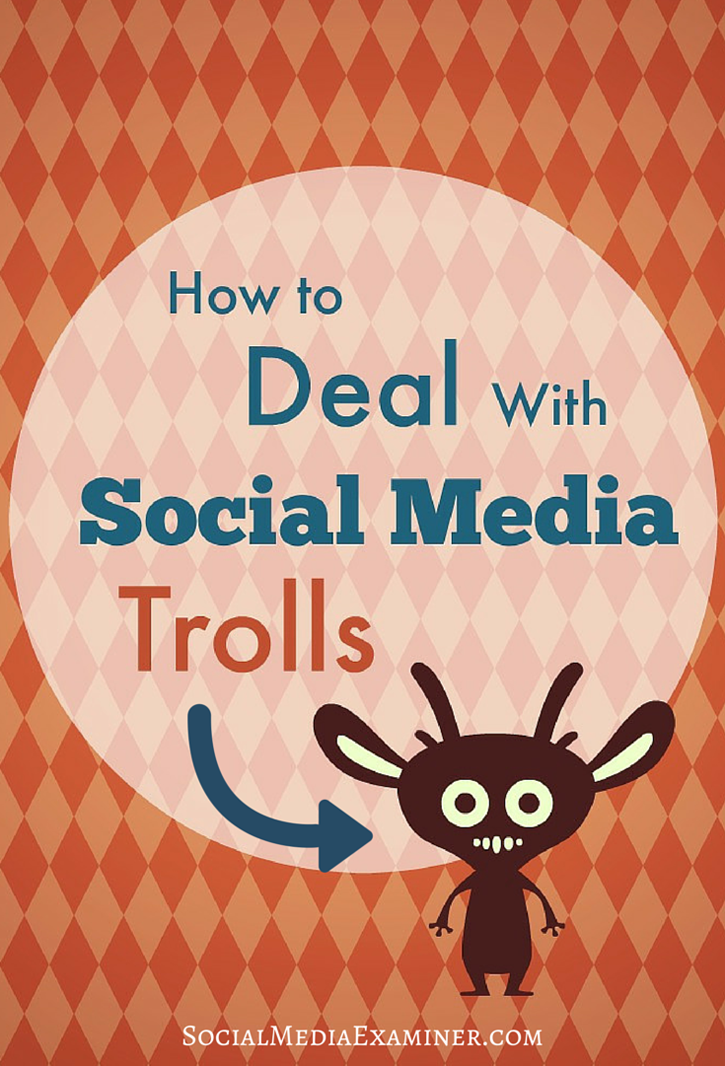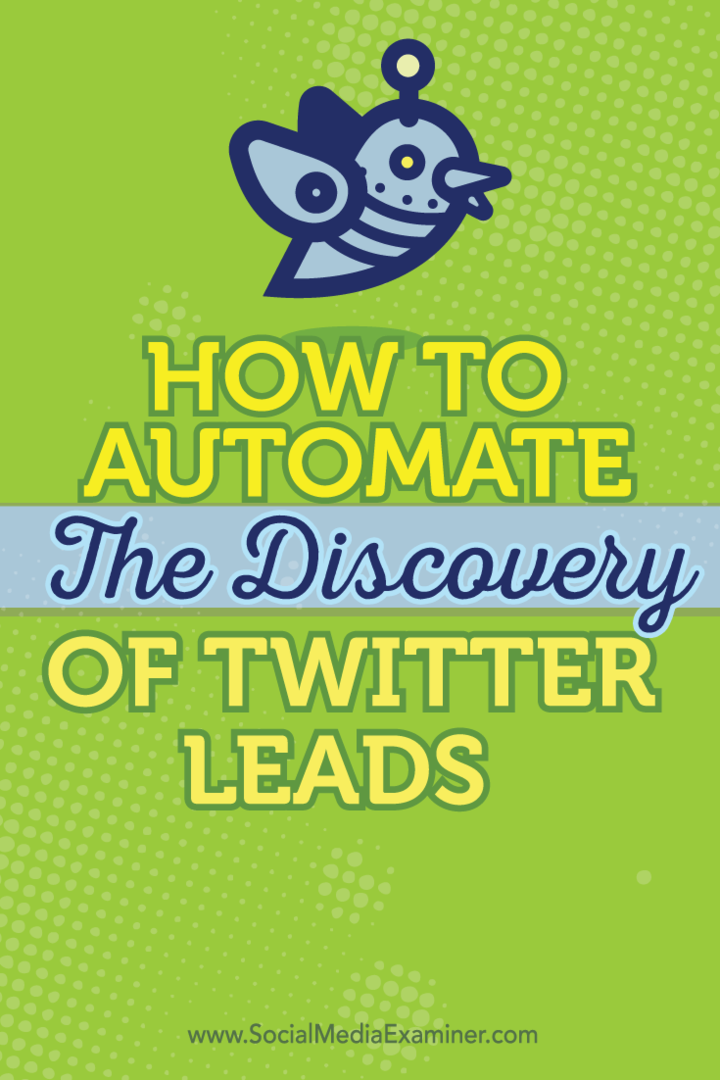Senast uppdaterad den

Har du någonsin glömt ditt Wi-Fi-lösenord? Om du använder en Mac har vi två sätt att ta reda på ditt Wi-Fi-lösenord, så länge ditt konto har administratörsrättigheter.
Har du någonsin glömt ditt Wi-Fi-lösenord? Kanske måste du lägga till en ny telefon i ditt hemnätverk, eller så valde du att glömma ditt nätverk på en enhet och nu måste du ansluta till ditt nätverk igen.
Om du använder en Mac är det enkelt att ta reda på ditt Wi-Fi-lösenord så länge du känner till ditt kontolösenord och ditt konto har administrativa rättigheter. Idag visar vi dig två sätt att göra det, ett med ett grafiskt användargränssnitt (Keychain Access) och ett med ett kommando i terminalen.
Notera: Var försiktig när du visar ditt Wi-Fi-lösenord på skärmen med hjälp av dessa metoder. Se till att ingen tittar över axeln och stäng fönstret med lösenordet så snart du är klar med det.
Visa ditt Wi-Fi-lösenord med hjälp av nyckelringstillträde
Öppna appen Keychain Access.
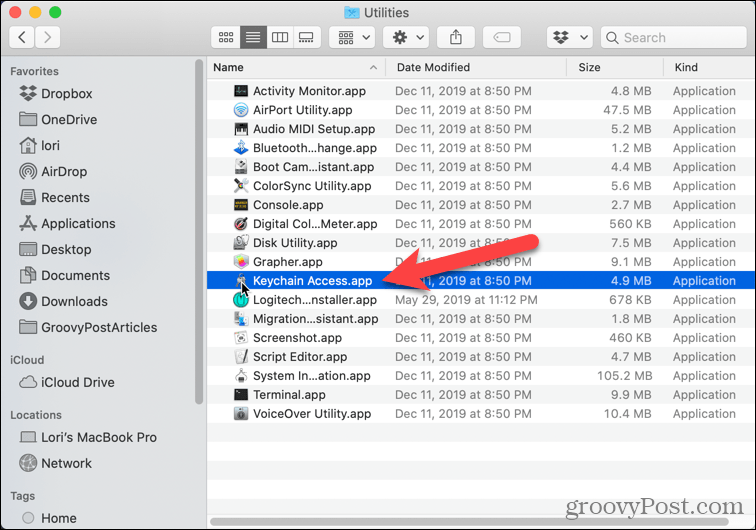
Välj Systemet till vänster. Den högra fönstret visar en lista över de nätverk du har anslutit till eller har anslutit till tidigare.
Dubbelklicka på ditt Wi-Fi-nätverk.
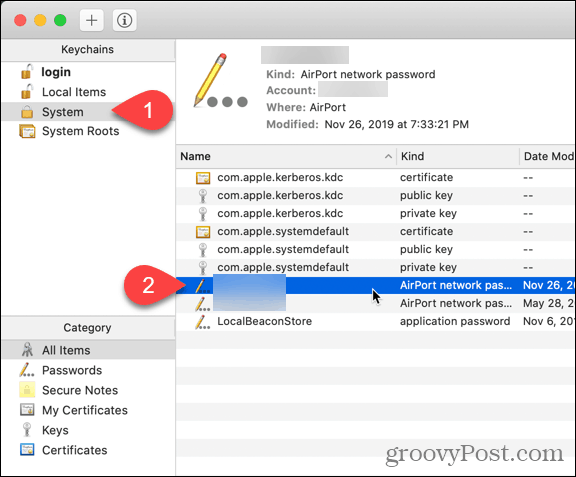
Kontrollera Visa lösenord kryssruta.
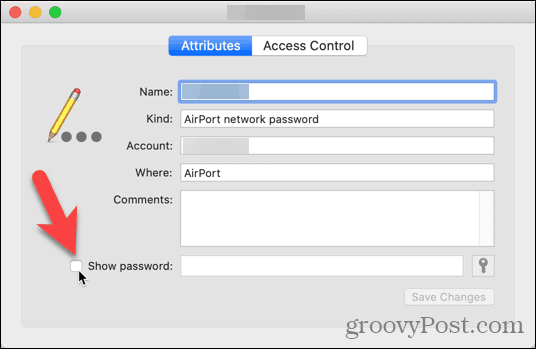
Ditt lösenord visas inte förrän du anger din administratör Användarnamn och Lösenord i dialogrutan som visas. Ange din information och klicka på OK.
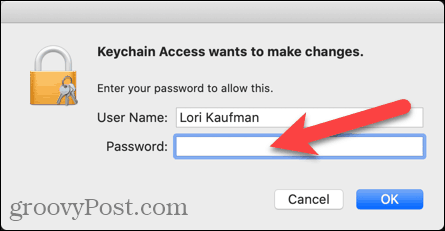
Ditt Wi-Fi-lösenord visas i Visa lösenord redigera rutan.
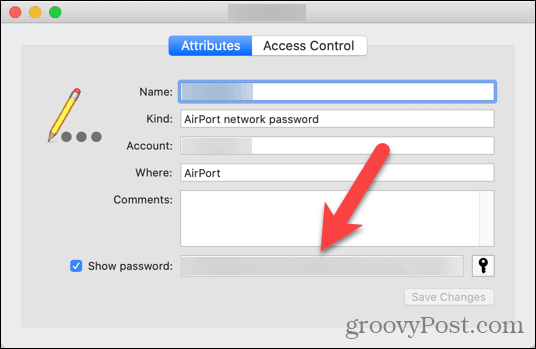
Se till att du lämnar Keychain Access så snart du är klar med ditt Wi-Fi-lösenord.
Visa ditt Wi-Fi-lösenord med terminalen
Om du hellre vill skriva ett kommando för att visa ditt Wi-Fi-lösenord kan du använda terminalen.
Öppen Terminal i verktyg mappen inom tillämpningar mapp och kör följande kommando.
säkerhet hitta-generiskt-lösenord - ett Wi-Fi-nätverk namn
Se till att du byter ut "Wi-Fi-nätverksnamn" med namnet på det Wi-Fi-nätverk som du vill ha lösenord för. Till exempel:
säkerhet hitta-generiskt-lösenord -wa myWiFiNetwork
Tryck Stiga på för att köra kommandot.
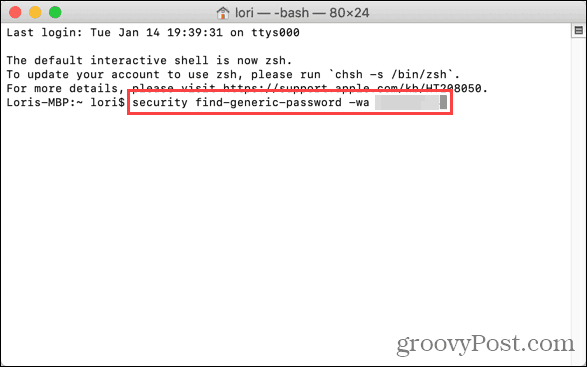
Ange din administrativa Användarnamn och Lösenord och klicka Tillåta.
Notera: Du kanske också måste ange ditt användarnamn och lösenord i terminalen.
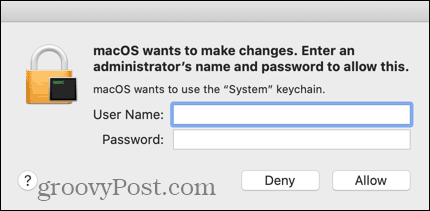
Ditt Wi-Fi-lösenord visas i terminalfönstret.
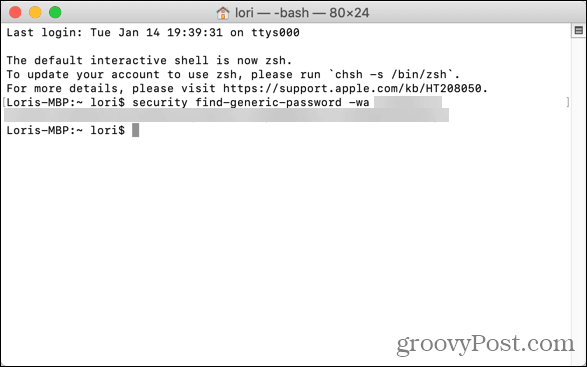
Se till att du stänger terminalfönstret så snart du är klar med ditt Wi-Fi-lösenord.
Det är en bra idé att lagra ditt Wi-Fi-lösenord i en lösenordshanterare som 1Password för säker lagring och framtida referens.